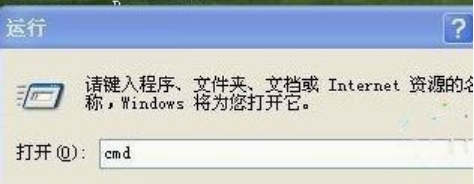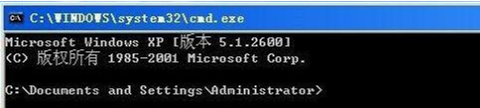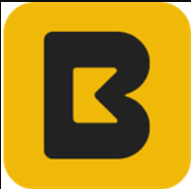WinXP怎么查看网络延迟 WinXP查看网络延迟方法介绍
作者:佚名 来源:xp下载站 时间:2024-03-25 15:12
电脑的网络是非常重要的,用户们使用电脑的时候是非常的看重网络延迟的,不管是玩游戏还是浏览网页,下载东西,都是非常的吃网络延迟的,最近很多使用winxp系统的用户都想知道WinXP怎么查看网络延迟,这个版本比较早,很多用户都不知道WinXP怎么查看网络延迟,那么下面小编就带给大家WinXP查看网络延迟方法介绍。
WinXP查看网络延迟方法介绍
网络延迟高是什么原因?
定义:在传输介质中传输所用的时间,即从报文开始进入网络到它开始离开网络之间的时间。
单位:毫秒(MS)
网络延迟程度介绍
(网络延迟Ping值越低速度越快)
1~30ms:极快,几乎察觉不出有延迟,玩任何游戏速度都特别顺畅
31~50ms:良好,可以正常游戏,没有明显的延迟情况
51~100ms:普通,对抗类游戏能感觉出明显延迟,稍有停顿
100ms:差,无法正常游戏,有卡顿,丢包并掉线现象
计算方法:1秒=1000毫秒(例:30ms为0.03秒)
查看网络延迟方法:
1、首先我们点击电脑左下方【开始】按钮,点击运行;
2、之后再出现的对话框中输入 cmd ,点击确定;
3、这一步很重要。在出现的黑色对话框中依次输入ping www.baidu.com -t 注意我的格式:ping后面有一个空格,然后com后面又有一个空格,-这个符号就是键盘上部数字键0后面的那个,之后t字母打完,按下回车键;
4、回车之后看到下图。time后面的数值一般都在30-50ms之间,如果数值太大,比如超过100ms,那么就是你网络的问题了。先检查自己电脑是否有下载程序正在运行,实在没有就打电话给运营商处理吧。